解决gif动态图片另存为jpg格式以后不动了的步骤
在平时,如果我们看到网上有一些自己喜欢的图片时,想要把它保存到自己的电脑中进行使用。我们或者下载,或直接另存为。当我们把这些动态的图片另存为之后,进行预览的时候却发现这些图片却变成了静态的图片,如果遇到这样的问题要怎么样来进行操作?

1、就在网上搜索一些动态的图片,就以这个吃胡萝卜的小白免为例来进行操作。当我们选中图片,然后在图片上点击右键,在它的下拉列表中可以看到它有一个图片另存为。

2、然后在打开的另存为的界面中,可以看到这张图片它默认的是jpg的格式进行保存的。如果在它的图片上点击右键打开它的图片属性,可以看到这张图片也是jpg格式的。如果我们点击了保存之后,再去预览图片的时候,发现刚才所保存的图片是不会动的。
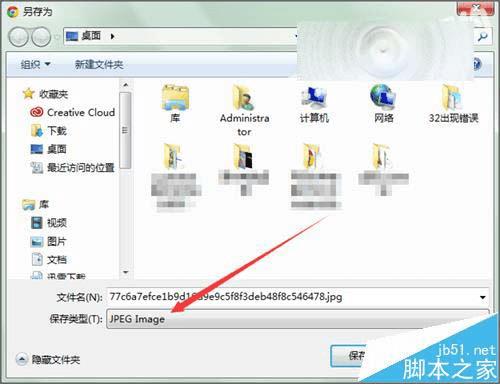
3、知道了这张图片的图片格式,下面就需要把这张图片的格式进行一个更改才能让它保存后是会动的图片。我们在图片上点击右键,然后在它的列表中选择复制图片链接地址。如果是在新标签中打开的网页,就在选择复制图片地址。

4、当我们把它的图片网址进行复制之后,粘贴到地址栏上面,可以看到所复制的图片的格式是jpg。(我们把这张图片复制它的网址的目的,是为了可以在地址栏中可以更改清楚的看到它的图片格式,并在地址栏中把它的格式做一个更改)
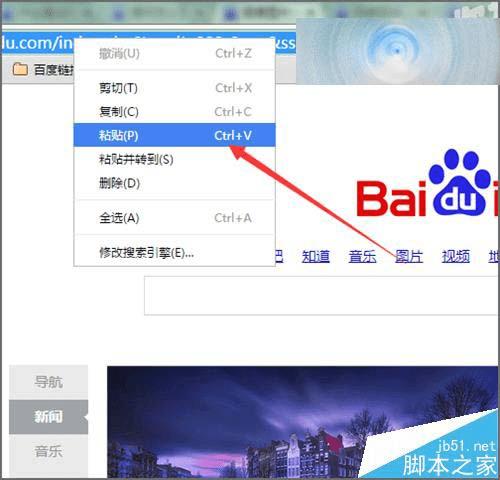

5、如果我们想要在保存后还是原来的动态图片的话,就需要更改一下它地址栏中它的图片格式。我们可以直接在它的后面把jpg删除,然后再输入gif。
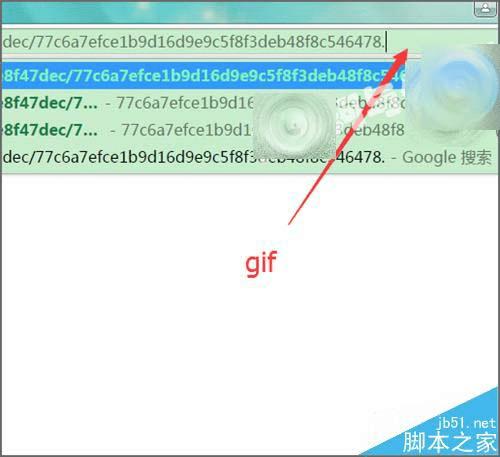
6、输入完成后,我们在图片上点击图片另存为,这时候,可以看到在它弹出的另存为的保存界面中,它的保存类型就是以gif的格式进行保存的。
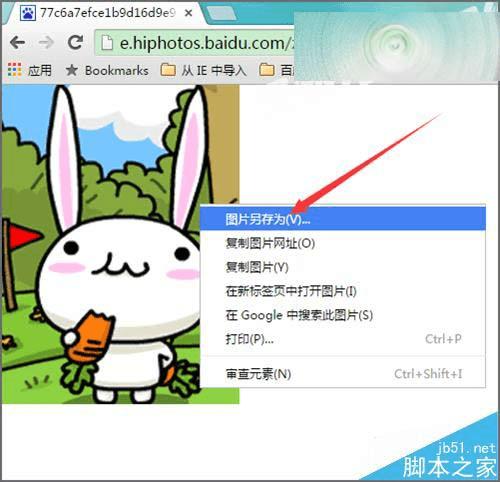

7、当以gif的格式所保存的图片就是动态的图片。打开所保存的图片,它就会以动态的图片进行播放。这也就是我们想要达到的效果。

8、当然我们除了在图片的地址栏中进行图片类型的更改,也可以在图片进行保存的时候做一个更改。我们在图片上点击另存为之后,在它弹出的保存界面中把它的文件名做一个更改,把原来的jpg改为gif。然后把它的保存类型选择所有文件。然后点击保存。这样所进行保存的图片打开后也是可以动的图片。



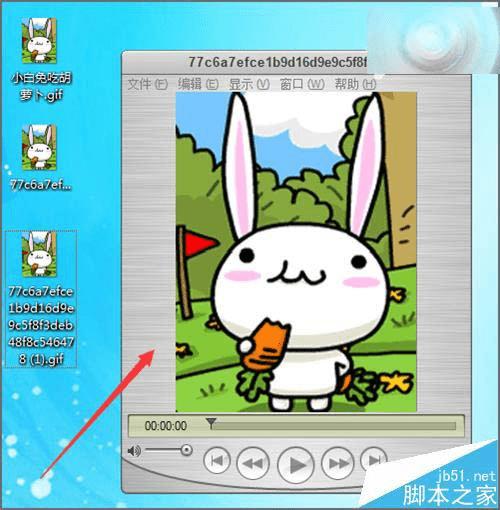
本文地址:http://www.45fan.com/dnjc/68693.html
